Asus CM6340:
: Asus CM6340
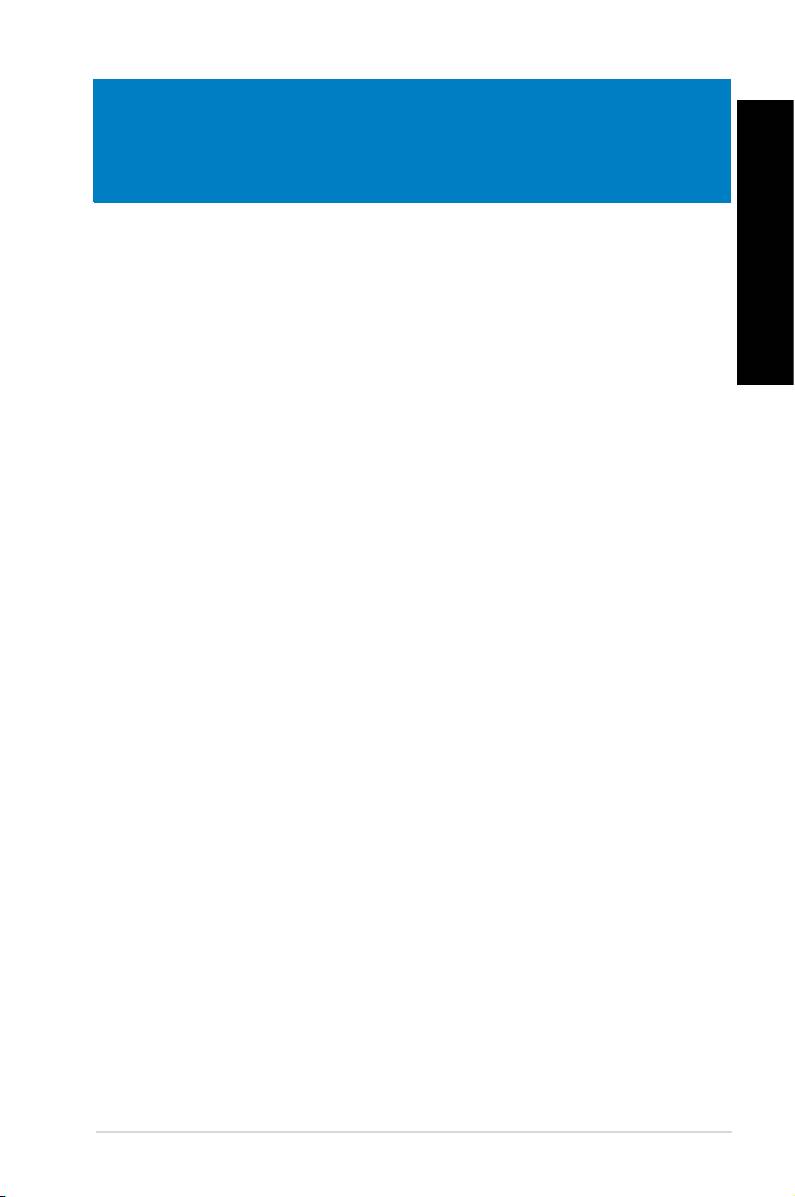
Русский
Русский
В этой главе представлены некоторые проблемы, которые могут возникнуть и возможные пути
их решения.
• Проверьте правильность подключения компьютера.
• Проверьте розетку.
• Проверьте, что блок питания включен. Подробную информацию смотрите в
разделе в главе 1.
• Для закрытия программ, которые не отвечают выполните следующие действия:
1. Одновременно нажмите клавиши <Alt> + <Ctrl> + <Delete>, затем нажмите
.
2. Выберите вкладку
.
3. Выберите программу, которая не отвечает, затем нажмите
.
• Если клавиатура не отвечает. Нажмите и удерживайте нажатой кнопку питания на
верхней части корпуса, пока компьютер не выключится. Затем нажмите кнопку
питания для его включения.
• Убедитесь, что Вы ввели правильный ключ для подключения к беспроводной
сети.
• Для улучшения беспроводной связи подключите внешние антенны (поставляются
опционально) к ASUS WLAN Card и расположите их на верхней части корпуса
компьютера.
Убедитесь, что индикатор Number Lock не горит. Когда индикатор Number Lock
горит, клавиши на цифровой клавиатуре используется только для ввода чисел.
Если Вы хотите использовать клавиши со стрелками на цифровой клавиатуре,
нажмите клавишу Number Lock для выключения индикатора.
ASUS CM6340 133
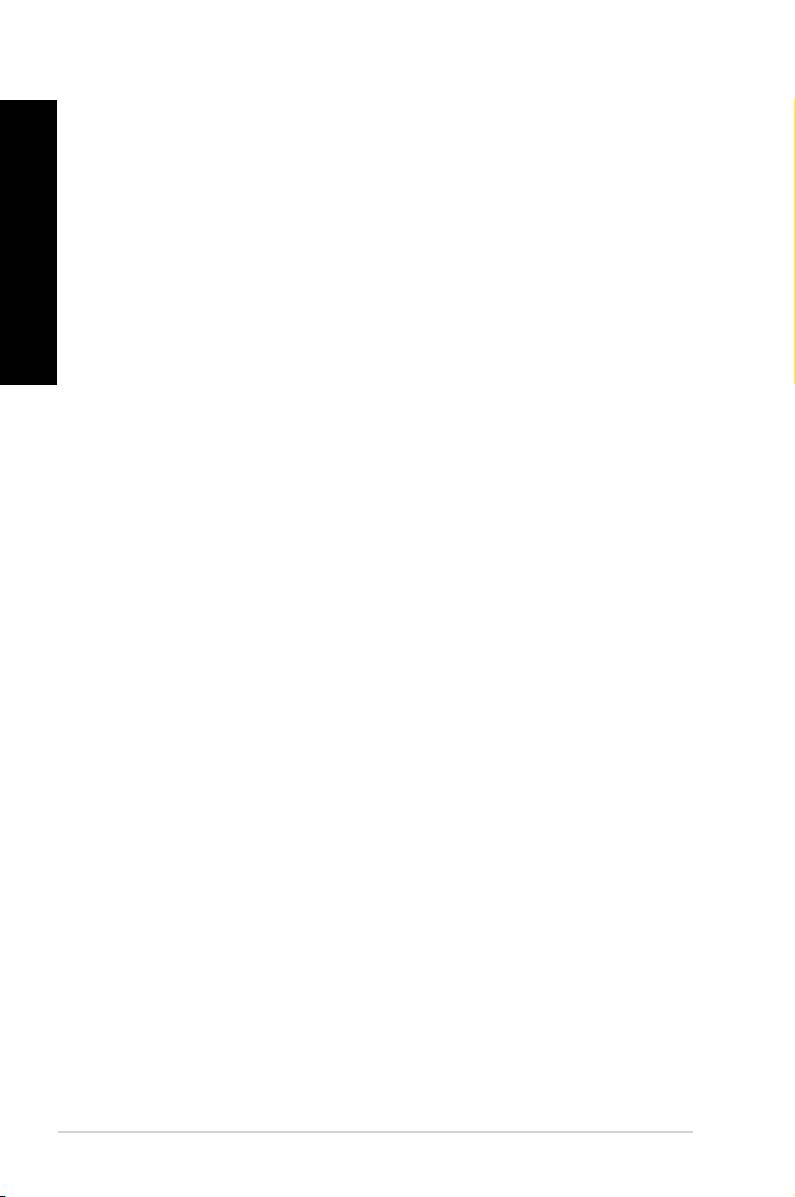
Русский
Русский
134 Глава 7: Устранение неисправностей
Русский
Русский
• Убедитесь, что монитор включен.
• Убедитесь, что монитор правильно подключен к видеовыходу компьютера.
• Если компьютер оснащен дискретной видеокартой, убедитесь, что Вы подключили
монитор к видеовыходу дискретной видеокарты.
• Проверьте, не изогнуты ли контакты на разъеме. При обнаружении погнутых
контактов замените кабель.
• Убедитесь, что монитор правильно подключен к источнику питания.
• Дополнительную информацию по устранению неисправностей смотрите в
документации, поставляемой с монитором.
• Убедитесь, что оба монитора включены.
• Во время POST, изображение имеется только на мониторе, подключенном к VGA
разъему. Два монитора работают только под Windows.
• При наличии дискретной видеокарты, убедитесь, что мониторы подключены к ее
выходу.
• Проверьте правильность настроек для нескольких дисплеев. Подробную
информацию смотрите в разделе главы 3.
• При подключении USB-накопитель к компьютеру, Windows автоматически
устанавливает для него драйвер. Немного подождите и откройте Мой компьютер
и убедитесь, что USB-накопитель обнаружен.
• Подключите USB-накопитель к другому компьютеру и убедитесь, что он
исправен.
Восстановление системы Windows позволяет восстановить или отменить
изменения в системе, не затрагивая ваши данные, например документы или
фотографии. Подробную информацию смотрите в разделе
главы 2.
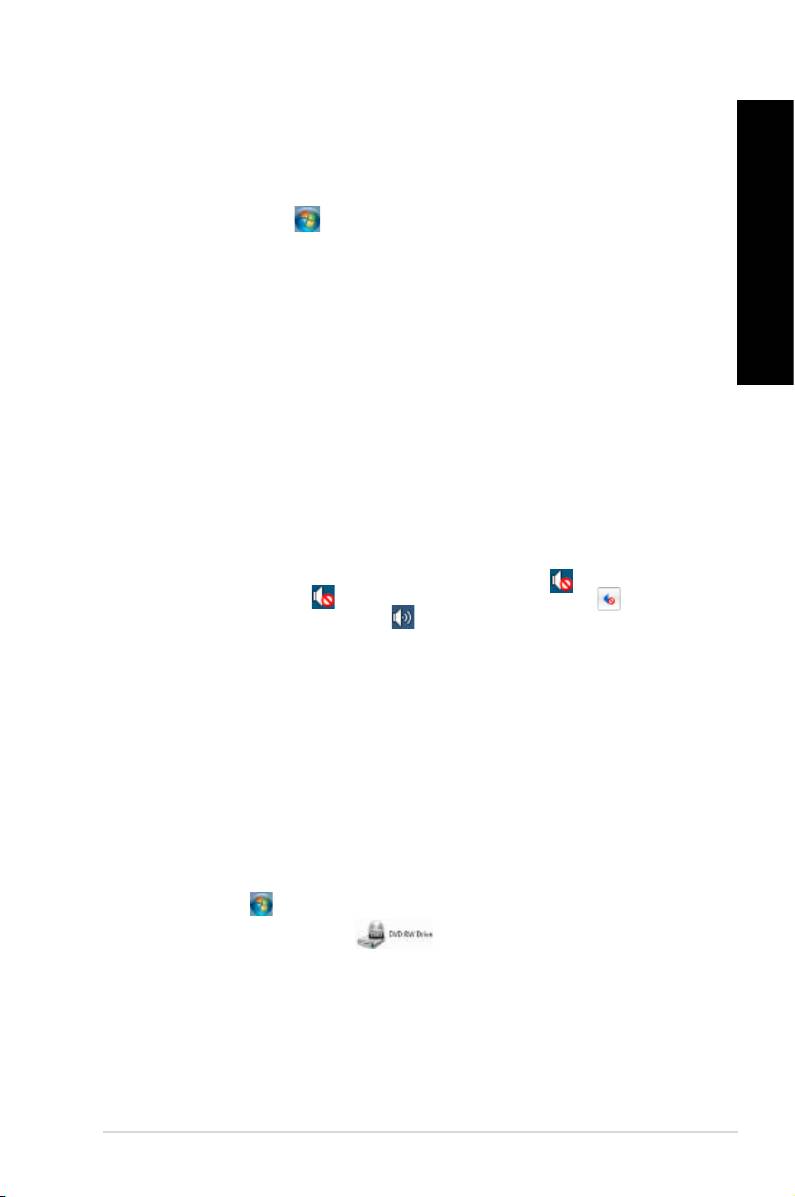
Русский
Русский
Русский
Русский
• Это обусловлено разным разрешением Вашего монитора и HDTV. Настройте
разрешение экрана в соответствии с HDTV. Для изменения разрешения экрана:
1. Для открытия экрана
выполните одно из следующих
действий:
• Нажмите > >
> > .
• Щелкните правой кнопкой на свободном месте рабочего стола. При
появлении всплывающего меню нажмите > >
.
2. Настройте разрешение. Обратитесь к документации прилагаемой к HDTV.
3. Нажмите
или . Затем нажмите для
подтверждения.
• Убедитесь, что Вы подключили колонки к линейному выходу (салатовый) на
передней или задней панели.
• Убедитесь, что колонки подключены к источнику питания и включены.
• Отрегулируйте громкость звука в колонках.
• Убедитесь, что в компьютере звук включен.
• Если отключен, иконка громкости отображается в виде . Для включения
звука нажмите в области уведомлений Windows и нажмите .
• Если не выключен, нажмите и переместите ползунок для регулировки
громкости.
• Подключите колонки к другому компьютеру и убедитесь, что они исправны.
• Проверьте, что диск вставлен этикеткой вверх.
• Убедитесь, что диск находится в центре лотка, особенно для дисков нестандартных
размеров или формы.
• Убедитесь, что диск не поцарапан и не поврежден.
1. Нажмите > .
2. Щелкните правой кнопкой
, затем в меню нажмите .
ASUS CM6340 135
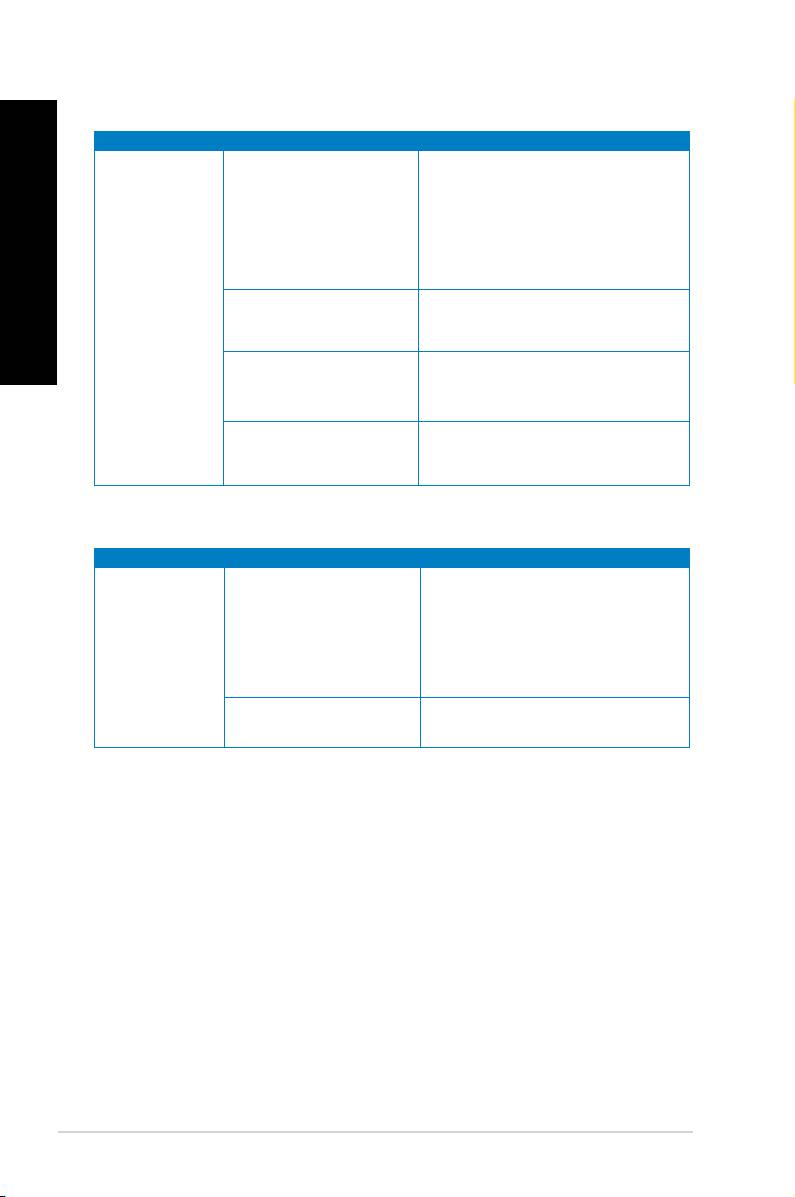
Русский
Русский
136 Глава 7: Устранение неисправностей
Русский
Русский
• Установите переключатель
напряжения в соответствии с
напряжением в Вашем регионе.
Неправильное напряжение
• Отрегулируйте настройки
напряжения. Убедитесь, что шнур
питания отключен от розетки.
Нет питания
(индикатор
Нажмите кнопку питания на передней
питания не
компьютер не включен.
панели и убедитесь, что компьютер
горит)
включен.
Неправильно подключен
• Убедитесь, что шнур питания
шнур питания к
подключен правильно.
компьютеру.
• Используйте другой шнур питания.
Попробуйте установить другой блок
Проблема с блоком питания
питания.
• Подключите сигнальный кабель
к соответствующему разъему
Сигнальный кабель не
(интегрированная видеокарта или
Нет изображения
подключен к VGA разъему
дискретная видеокарта).
на экране после
компьютера.
• При использовании дискретной
включения
видеокарты, подключите сигнальный
компьютера
кабель к ее разъему.
(черный экран)
Проблема в сигнальном
Попробуйте подключить другой
кабеле
монитор.
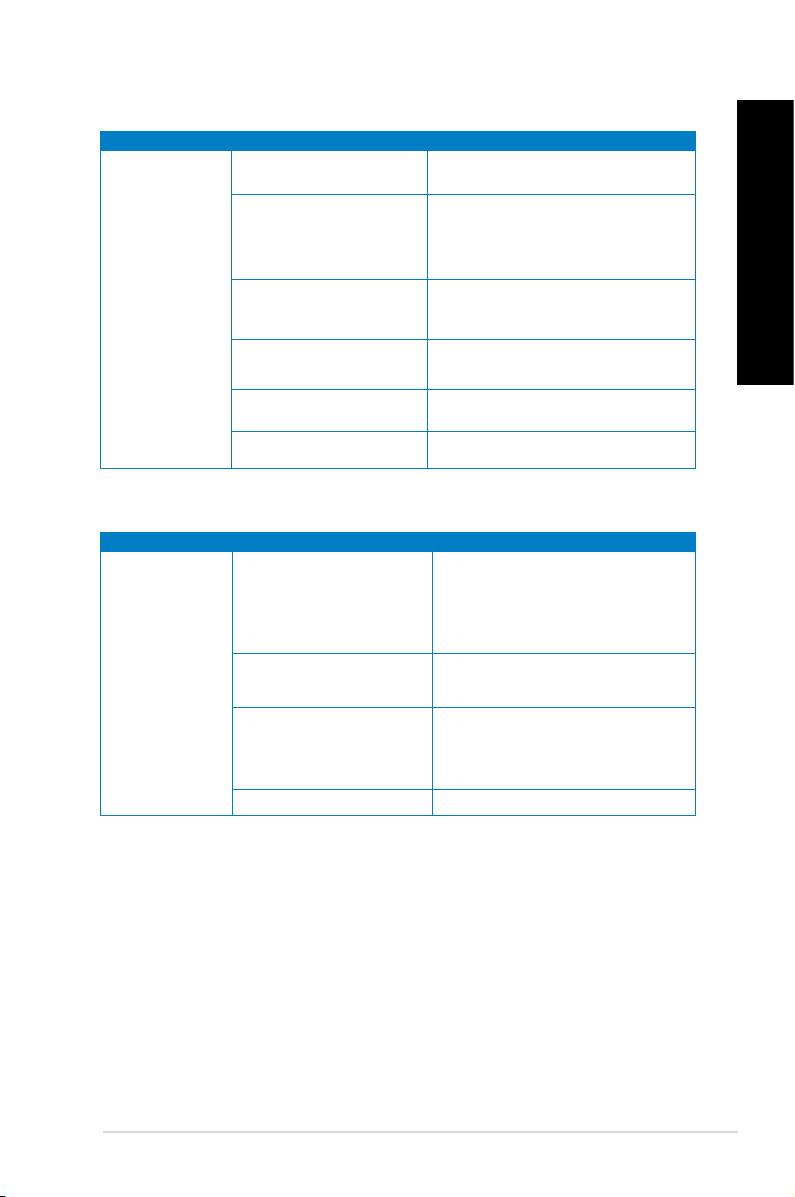
Русский
Русский
Русский
Русский
Сетевой кабель не
Подключите сетевой кабель к
подключен.
компьютеру.
Убедитесь, что индикатор сетевой
карты горит. Если нет, попробуйте
Проблема в сетевом кабеле
другой сетевой кабель. Если все же не
работает, обратитесь в сервис-центр
ASUS.
Невозможно
Компьютер не подключен к
Убедитесь, что компьютер подключен к
подключиться к
роутеру или хабу.
роутеру или хабу.
Интернет
Получите сетевые настройки у Вашего
Настройки сети
провайдера (ISP).
Проблемы, вызванные
Закройте антивирусное программное
антивирусным ПО
обеспечение.
Проблема с драйверами Установите драйвер
• Расположение разъемов смотрите
Колонки или наушники
в руководстве пользователя для
подключены к неправильным
компьютера.
аудиоразъемам.
• Отключите и заново подключите
колонки к компьютеру.
Колонки или наушники не
Попробуйте использовать другие
Нет звука
работают.
колонки или наушники.
Попробуйте оба передних и задних
Аудиоразъемы на передней и
аудиоразъема. Если один разъем не
задней панелях не работают.
работает, проверьте установлен ли он в
многоканальный режим.
Проблема с драйверами Переустановите аудиодрайвер
ASUS CM6340 137
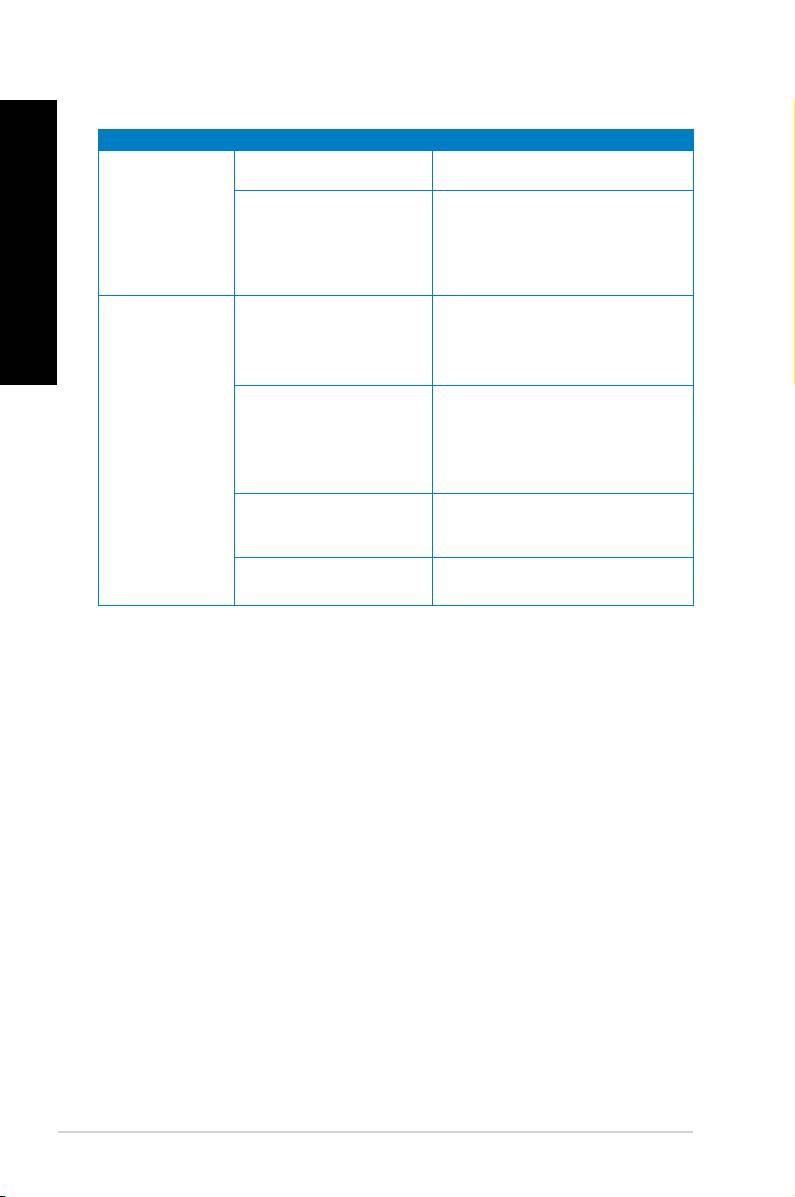
Русский
Русский
138 Глава 7: Устранение неисправностей
Русский
Русский
Запущено слишком много
Закройте некоторые программы.
программ.
• Используйте антивирусное
Система работает
программное обеспечение для
слишком
Компьютер атакован
сканирования на наличие вирусов и
медленно
вирусом
восстановления компьютера.
• Переустановите операционную
систему.
• Отправьте поврежденный жесткий
Поврежден жесткий диск
диск в сервисный центр ASUS.
• Замените жесткий диск.
• Замените память.
• Извлеките дополнительно
Система часто
Проблемы с памятью
установленную память и попробуйте
зависает.
еще раз.
Не достаточно вентиляции
Поместите компьютер в место с более
для компьютера.
лучшей вентиляцией.
Переустановите операционную
Установлено несовместимое
систему и установите совместимое
программное обеспечение.
программное обеспечение.
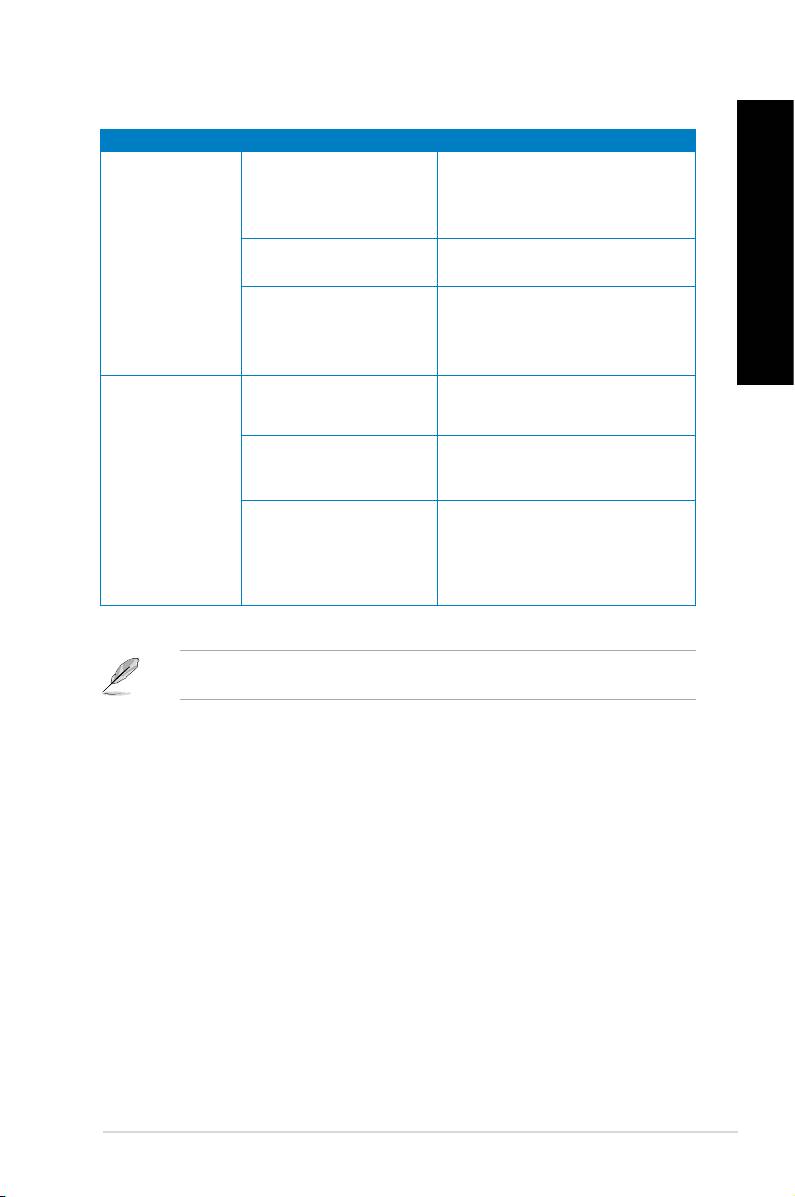
Русский
Русский
Русский
Русский
Это нормально. При включении
компьютера вентилятор работает
компьютер загружается.
на полной скорости. Вентилятор
замедлится после загрузки ОС.
Слишком шумно
Были изменены настройки
Восстановите настройки BIOS по
после включения
BIOS.
умолчанию.
компьютера.
Обновите BIOS на последнюю
версию. Последнюю версию BIOS
Старая версия BIOS
можно скачать с сайта
.
Убедитесь, что Вы используете
Был заменен кулер
совместимый или рекомендуемый
процессора.
ASUS кулер.
Не достаточно вентиляции
Убедитесь, что компьютер работает в
Компьютер
для компьютера.
месте с хорошей вентиляцией.
слишком шумит
при использовании.
• Обновите BIOS.
• Если Вы знаете как установить
Слишком высокая
материнскую плату, попробуйте
температура системы.
очистить внутреннее пространство
корпуса.
Если проблема все же осталась, обратитесь в сервисный центр за помощью. Список сервисных
центров можно посмотреть на сайте .
ASUS CM6340 139
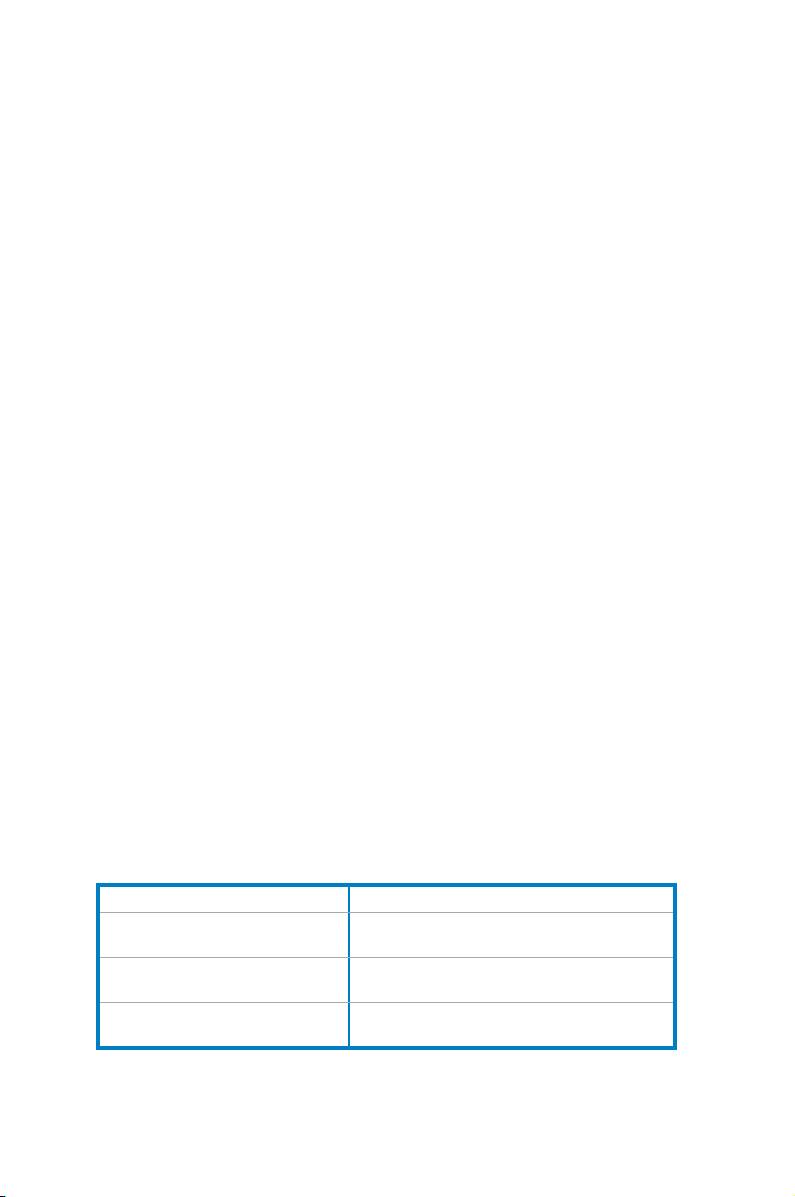
Адрес 15 Li-Te Road, Peitou, Taipei, Taiwan 11259
Телефон +886-2-2894-3447
Факс +886-2-2890-7798
E-mail info@asus.com.tw
Сайт www.asus.com.tw
Телефон +86-21-38429911
Онлайн поддержка support.asus.com
Адрес 800 Corporate Way, Fremont, CA 94539, USA
Телефон +1-510-739-3777
Факс +1-510-608-4555
Сайт usa.asus.com
Телефон +1-812-282-2787
Факс +1-812-284-0883
Онлайн поддержка support.asus.com
Адрес Harkort Str. 21-23, D-40880 Ratingen, Germany
Факс +49-2102-959911
Сайт www.asus.de
Онлайн контакт www.asus.de/sales
Телефон (компоненты) +49-1805-010923*
Телефон (система/ноутбук/Eee/LCD) +49-1805-010920*
Факс +49-2102-9599-11
Онлайн поддержка support.asus.com
ASUSTeK Computer Inc.
No.150, LI-TE RD., PEITOU, TAIPEI 112,
TAIWAN
ASUS Computer GmbH
HARKORT STR. 21-23, 40880 RATINGEN,
GERMANY

CM6340
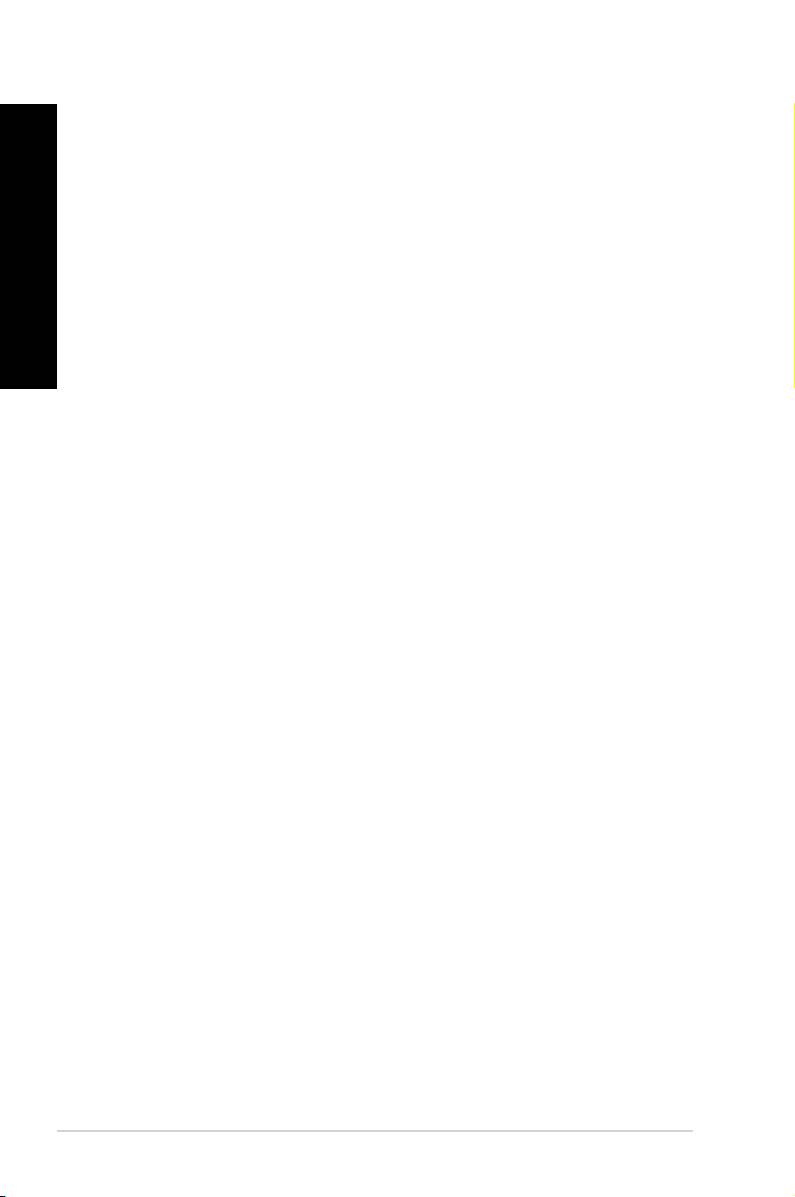
Українська
Українська
142
Українська
Українська
UA7503
Перше видання
Липень 2012
Жодна частина цього керівництва, включаючи описи виробів та ПЗ у ній, не може бути відтворена, передана,
переписана, збережена на пристрої пам'яті або перекладена іншою мовою жодним способом і в жодній формі, крім
тієї документації, яку користувач зберігає для подальшого користування, без письмової згоди ASUSTeK Computer Inc.
(“ASUS”).
Гарантію на виріб та обслуговування не буде продовжено, якщо: (1) виріб ремонтували, модифікували або видозмінили,
крім тих випадків, коли ремонт, модифікація або видозміни були письмово схвалені ASUS; або (2) серійний номер виробу
видалений або відсутній.
ASUS НАДАЄ ЦЕ КЕРІВНИЦТВО "ЯК Є", БЕЗ ЖОДНИХ ГАРАНТІЙ, ВИСЛОВЛЕНИХ АБО ТАКИХ, ЩО МАЮТЬСЯ
НА УВАЗІ, ВКЛЮЧАЮЧИ, АЛЕ НЕ ОБМЕЖУЮЧИСЬ ГАРАНТІЯМИ АБО УМОВАМИ ТОВАРНОЇ ПРИДАТНОСТІ АБО
ВІДПОВІДНОСТІ ПЕВНІЙ ЦІЛІ. ЗА ЖОДНИХ ОБСТАВИН ASUS, ЙОГО ДИРЕКТОРИ, КЕРІВНИКИ, СЛУЖБОВЦІ
АБО АГЕНТИ НЕ НЕСУТЬ ВІДПОВІДАЛЬНОСТІ ЗА БУДЬ-ЯКІ ПРЯМІ, ОСОБЛИВІ, ВИПАДКОВІ АБО НАСЛІДКОВІ
ПОШКОДЖЕННЯ (ВКЛЮЧАЮЧИ ВТРАТУ ПРИБУТКУ, ВТРАТУ БІЗНЕСУ, ВТРАТУ ПРИДАТНОСТІ АБО ДАНИХ,
ПЕРЕРВУ БІЗНЕСУ ТОЩО), НАВІТЬ ЯКЩО ASUS ПОПЕРЕДЖАЛИ ПРО МОЖЛИВІСТЬ ВИНИКНЕННЯ ТАКИХ
ПОШКОДЖЕНЬ ЧЕРЕЗ БУДЬ-ЯКИЙ ДЕФЕКТ АБО ПОМИЛКУ В ЦЬОМУ КЕРІВНИЦТВІ АБО ВИРОБІ.
ТЕХНІЧНІ ХАРАКТЕРИСТИКИ ТА ІНФОРМАЦІЯ У ЦЬОМУ КЕРІВНИЦТВІ ПОДАНІ ВИКЛЮЧНО ЯК ЗАГАЛЬНА
ІНФОРМАЦІЯ І МОЖУТЬ ЗМІНЮВАТИСЯ БЕЗ ПОПЕРЕДЖЕННЯ. ЇХ НЕ СЛІД РОЗГЛЯДАТИ ЯК ГАРАТНІЮ З БОКУ
ASUS. ASUS НЕ НЕСЕ ЖОДНОЇ ВІДПОВІДАЛЬНОСТІ ЗА БУДЬ-ЯКІ ПОМИЛКИ АБО НЕТОЧНОСТІ, ЯКІ МОЖУТЬ
ТРАПИТИСЯ В КЕРІВНИЦТВІ, ВКЛЮЧАЮЧИ ОПИСАНІ В НЬОМУ ВИРОБИ І ПЗ.
Назви вирбів та корпорацій у цьому керівництві можуть як бути, так і не бути зареєстрованими торговими марками або
копірайтами відповідних компаній і використовуються лише для позначення або пояснення на користь їхнього власника,
без наміру порушити авторські права.
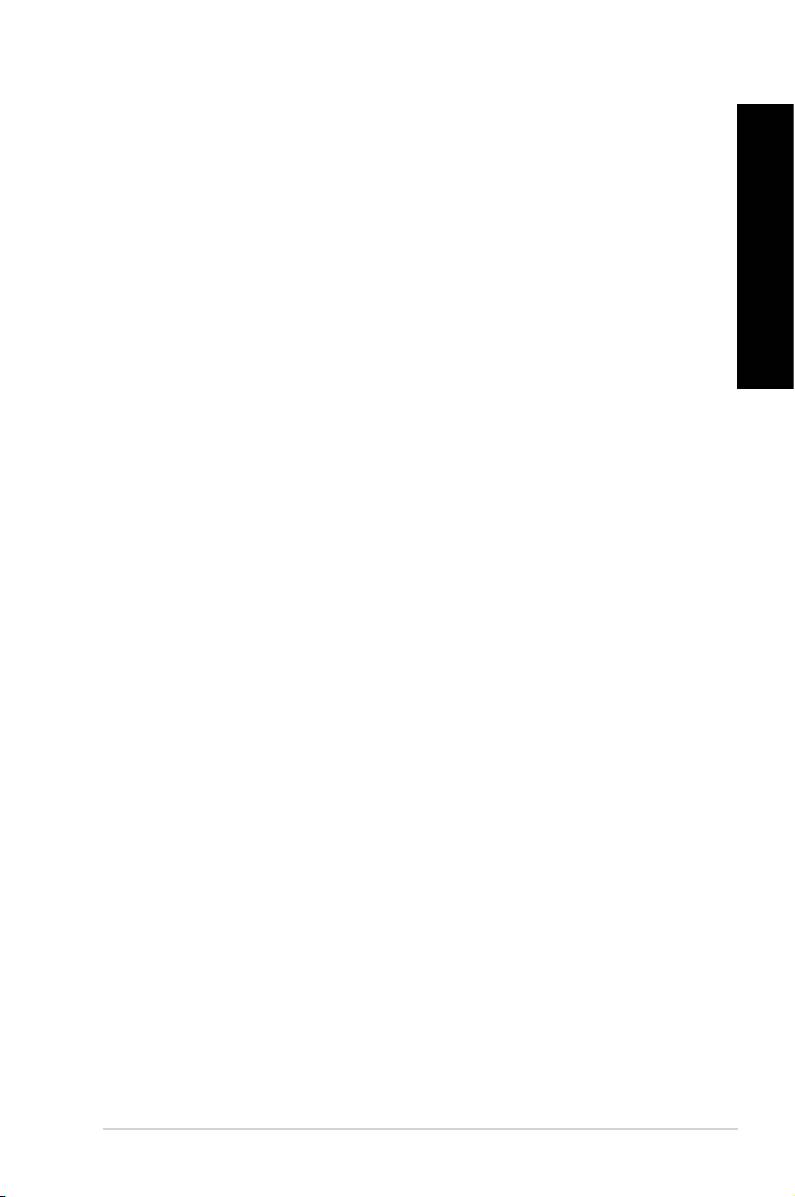
143
Українська
Українська
Примітки...............................................................................................................................145
Українська
Заходи безпеки ...................................................................................................................149
Українська
Позначення, які використовуються в керівництві ...........................................................150
Де знайти більше інформації .............................................................................................150
До комплекту входять ........................................................................................................151
Ласкаво просимо! ...............................................................................................................153
Знайомство з комп'ютером ................................................................................................153
Налаштування комп'ютера ................................................................................................156
УВІМКНЕННЯ/ВИМКНЕННЯ комп'ютера .........................................................................159
Перший запуск системи .....................................................................................................161
®
Користування стаціонарним комп'ютером Windows
7 ..................................................162
Управління файлами і папками .........................................................................................164
Відновлення системи ..........................................................................................................166
Захист комп'ютера ..............................................................................................................167
®
®
Як отримати Windows
Help and Support (Допомога і підтримка Windows
).................168
Підключення пристрою пам'яті USB .................................................................................169
Підключення мікрофона і динаміків ..................................................................................170
Підключення багатьох зовнішніх дисплеїв .......................................................................173
Підключення HDTV .............................................................................................................175
Правильна постава під час користування стаціонарним ПК ..........................................177
Користування пристроєм читання карт ............................................................................178
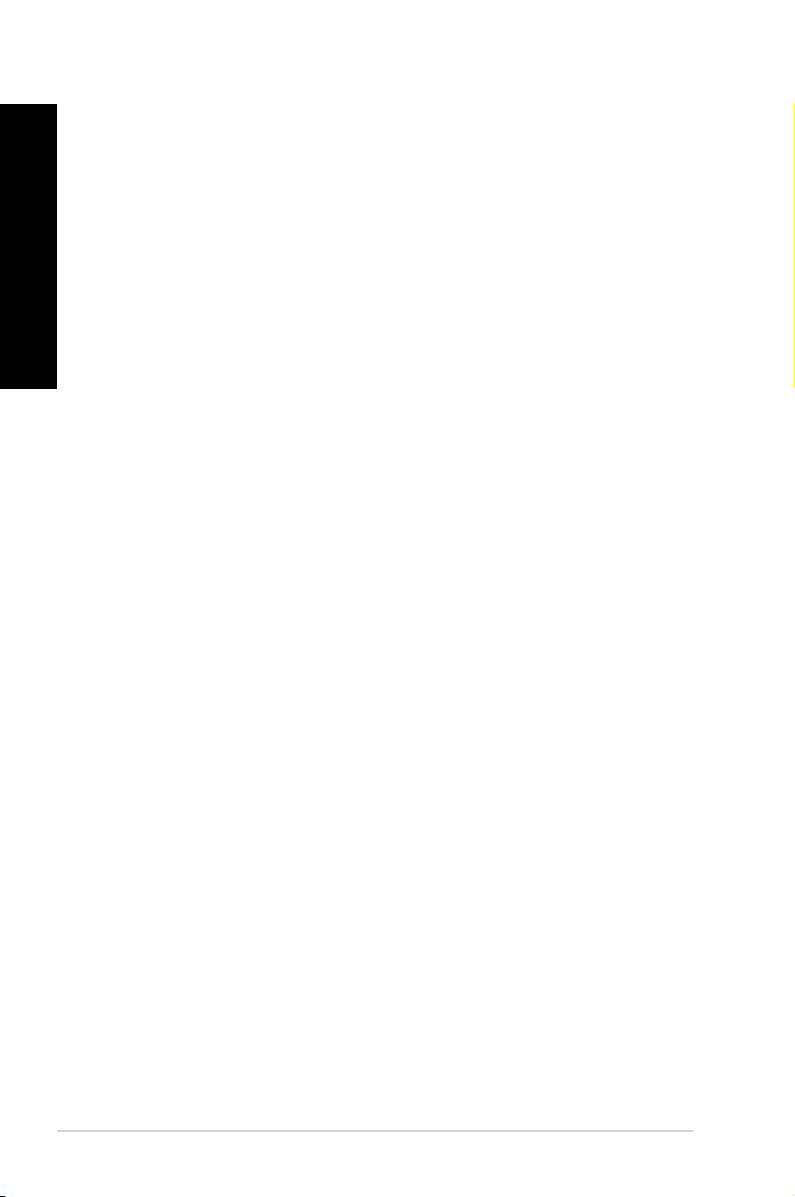
Українська
Українська
144
Українська
Українська
Користування оптичним дисководом ................................................................................179
Користування мультимедійною клавіатурою (лише на окремих моделях) ...................180
Дротове підключення .........................................................................................................183
Бездротове підключення (лише на окремих моделях) ....................................................185
ASUS AI Suite II ....................................................................................................................187
ASUS AI Manager .................................................................................................................193
Ai Charger .............................................................................................................................195
Веб-пам’ять ASUS ...............................................................................................................196
ASUS Easy Update ...............................................................................................................198
Миттєве увімкнення ASUS .................................................................................................199
Nero 9 ...............................................................................................................................
200
Відновлення системи ..........................................................................................................201
Усунення несправностей ....................................................................................................203
Контактна інформація ASUS .............................................................................................210
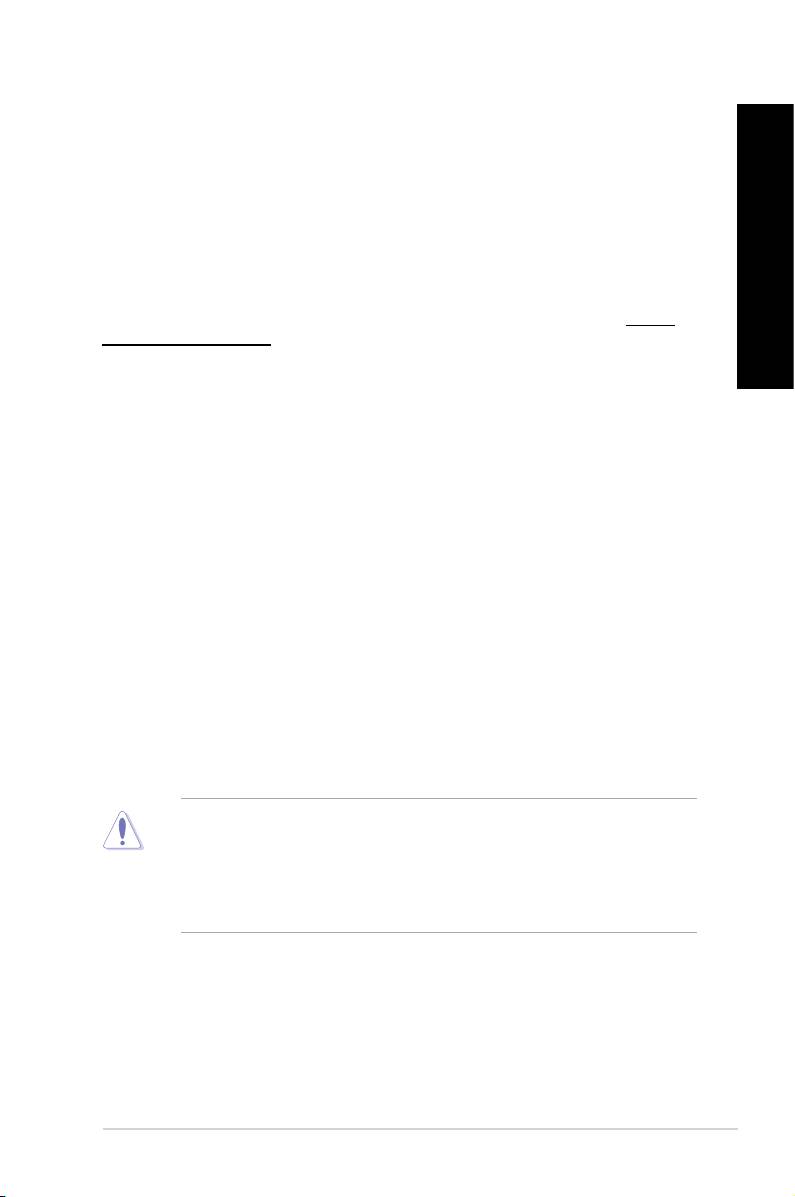
145
Українська
Українська
Українська
Згідно із настановами REACH (реєстрація, оцінка, сертифікація, обмеження використання химічних
Українська
речовин) ми оприлюднюємо вміст хімічних речовин у наших виробах на сайті ASUS REACH
http://green.asus.com/english/REACH.htm
У програмах переробки і послуг прийому ASUS втілились наше прагнення досягти найвищих стандартів
у захисті довкілля. Ми надаємо рішення для відповідального поводження зі спрацьованими виробами,
батареями, іншими компонентами і навіть із пакувальним матеріалом. Будь ласка, відвідайте http://csr.
asus.com/english/Takeback.htm, щоб отримати детальну інформацію про переробку в різних регіонах.
Цей пристрій відповідає вимогам Частини 15 Правил Федеральної Комісії Зв'язку (США). Експлуатація
підлягає виконанню наступних двох умов:
• Цей пристрій не може викликати шкідливу інтерференцію та
• Пристрій мусить приймати будь-яку отримувану інтерференцію, включаючи ту, яка може викликати
небажане функціонування.
Обладнання було перевірено і визнано таким, щоб працює в межах норм для цифрових пристроїв Класу В
згідно Частини 15 Правил Федеральної Комісії Зв'язку (США). Ці норми створені для надання достатнього
захисту від шкідливої інтерференції в житловому секторі. Обладнання створює, використовує і може
випромінювати енергію радіочастот. Якщо воно інстальоване і використовується без дотримання вказівок
виробника, обладнання може викликати шкідливу інтерференцію із радіозв'язком. Проте нема гарантії,
що інтерференція не виникне при певній інсталяції. Якщо пристрій викликає шкідливу інтерференцію із
прийомом радіо- або телесигналу, що можна визначити, вимкнувши і повторно увімкнувши обладнання,
радимо користувачеві спробувати самостійно виправити інтерференцію одним або більше із наступних
способів:
• Переоірієнтуйте або перемістіть антену.
• Збільшіть відстань між обладнанням і приймачем.
• Підключіть обладнання до інших розетки або електромережі, ніж та, до якої підключено приймач.
• Порадьтеся із розповсюджувачем або досвідченим радіо/теле-техніком.
(Відтворено за Кодексом Федеральних Правил #47, частина 15.193, 1993. Вашингтон: Офіс Федерального
реєстру, Адміністрація Національних архівів і записів, типографія уряду США.)
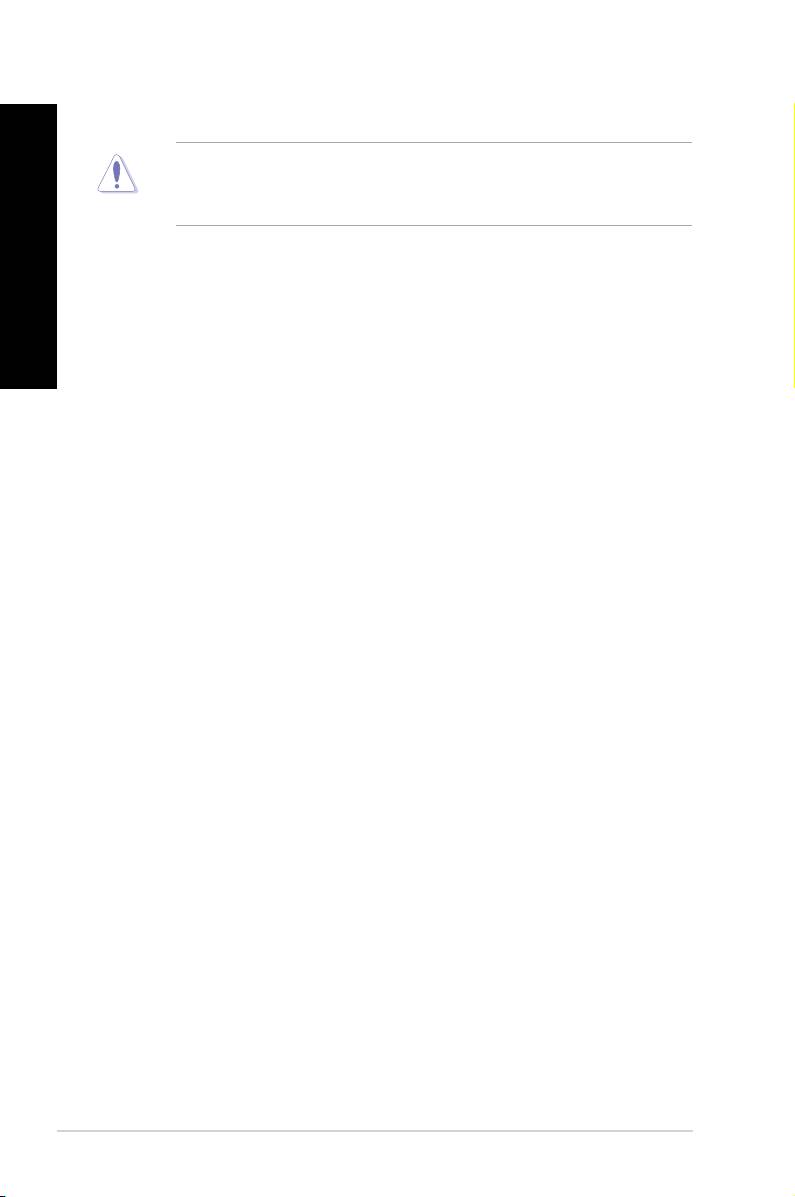
Українська
Українська
146
Українська
Українська
Це обладнання відповідає вимогам про обмеження впливу випромінювання, встановленим для
неконтрольованого обладнання. Щоб дотримуватися відповідності вимогам до впливу радіочастот ФКЗ,
будь ласка, уникайте прямого контакту з антеною під час передачі. Кінцеві користувачі мусять виконувти
певні інструкції з експлуатації, щоб задовольнити вимоги щодо впливу радіочастот.
Це обладнання відповідає вимогам ІС про обмеження впливу випромінювання, встановленим для
неконтрольованого обладнання. Щоб дотримуватися відповідності вимогам до впливу радіочастот ІС,
будь ласка, уникайте прямого контакту з антеною під час передачі. Кінцеві користувачі мусять виконувти
певні інструкції з експлуатації, щоб задовольнити вимоги щодо впливу радіочастот.
Експлуатація підлягає виконанню наступних двох умов:
• Цей пристрій не може викликати шкідливу інтерференцію та
• Цей пристрій мусить приймати будь-яку отримувану інтерференцію, яка може викликати небажане
функціонування.
Щоб запобігти радіоінтерференції з ліцензованими службами (тобто мобільними супутниковими
системами на цьому ж каналі), цей пристрій слід експлуатувати в приміщенні і подалі від вікон, щоб
надати найкраще екранування. Обладнання (або антена передачі), яка встановлена в приміщенні,
підлягає ліцензуванню.
Déclaration d'Industrie Canada relative à l’exposition aux ondes radio
Cet appareil est conforme aux limites d'exposition aux radiations d’Industrie Canada dénies
pour un environnement non-contrôlé. Pour maintenir la conformité avec les exigences
d'exposition RF IC, veuillez éviter tout contact direct avec l'antenne pendant l'émission. Les
utilisateurs naux doivent suivre les instructions de fonctionnement spéciques pour satisfaire la
conformité aux expositions RF.
Son utilisation est sujette aux deux conditions suivantes :
• Cet appareil ne peut pas causer d'interférence, et
• Cet appareil doit accepter toute interférence, y compris les interférences qui pourraient
causer un fonctionnement non souhaité de l'appareil.
Pour éviter les interférences radio avec le service sous licence (c'est à-dire le partage de
canal avec les systèmes de téléphonie satellite), cet appareil est destiné à être utilisé en
intérieur et loin des fenêtres pour fournir un blindage maximal. Tout appareil (ou son antenne
d'émission) qui est installé en extérieur est sujet à cette licence.
Пн. Америка 2,412-2,462 ГГц Канали від 01 до 11
Японія 2,412-2,484 ГГц Канали від 01 до 14
Європа Європейський Інститут
Стандартів Телекомунікації 2,412-2,472 ГГц Канали від 01 до 13
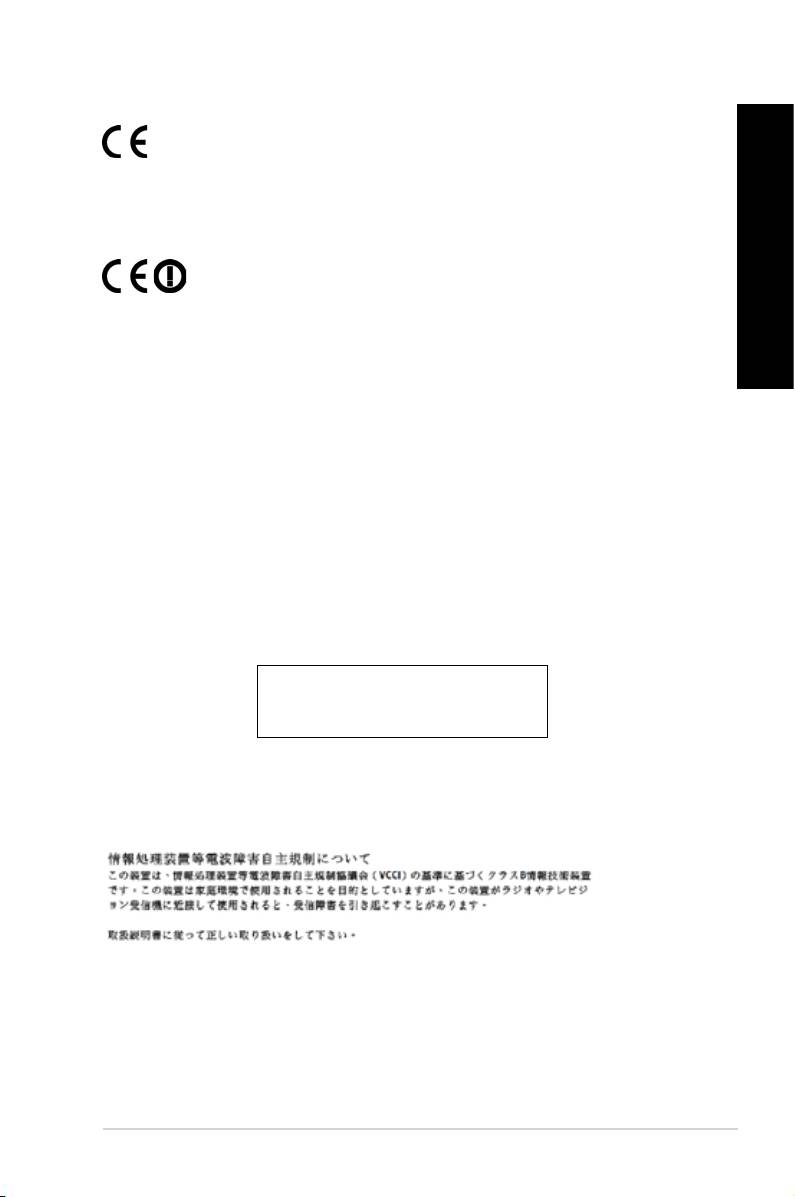
147
Українська
Українська
Українська
Українська
Ця версія пристрою відповідає вимогам директив ЄЕС "Електромагнітна сумісність" 2004/108/EC і
"Директива щодо низької напруги" 2006/95/EC.
Це обладнання відповідає вимогам Директиви 1999/5/EC Європарламенту і Комісії від 9 березня 1999, яка
регулює стандарти Обладнання для радіо- і телезв'язку і відповідне визнання сумісності.
Цим обладнанням можна користуватися у всіх країнтах-членах ЄС. У деяких регіонах Франції ширина
діапазону обмежена. Це обладнання призначене лише для користування в приміщенні.
低功率射頻電機設備警語
依據低功率電波輻射性電機管理辦法
第十二條
經型式認證合格之低功率射頻電機,非經許可,公司、商號或使用者均不得擅自
變更頻率、加大功率或變更原設計之特性及功能。
第十四條
低功率射頻電機之使用不得影響飛航安全及乾擾合法通信;經發現有乾擾現象
時,應立即停用,並改善至無干擾時方得繼續使用。
前項合法通信,指依電信法規定作業之無線電通信。
低功率射頻電機須忍受合法通信或工業、科學及醫療用電波輻射性電機設備之干擾。
與5.25GHz 至5.35GHz 區域內操作之
無線設備的警告申明
工作頻率5.250~5.350GHz 該頻率限於室內使用
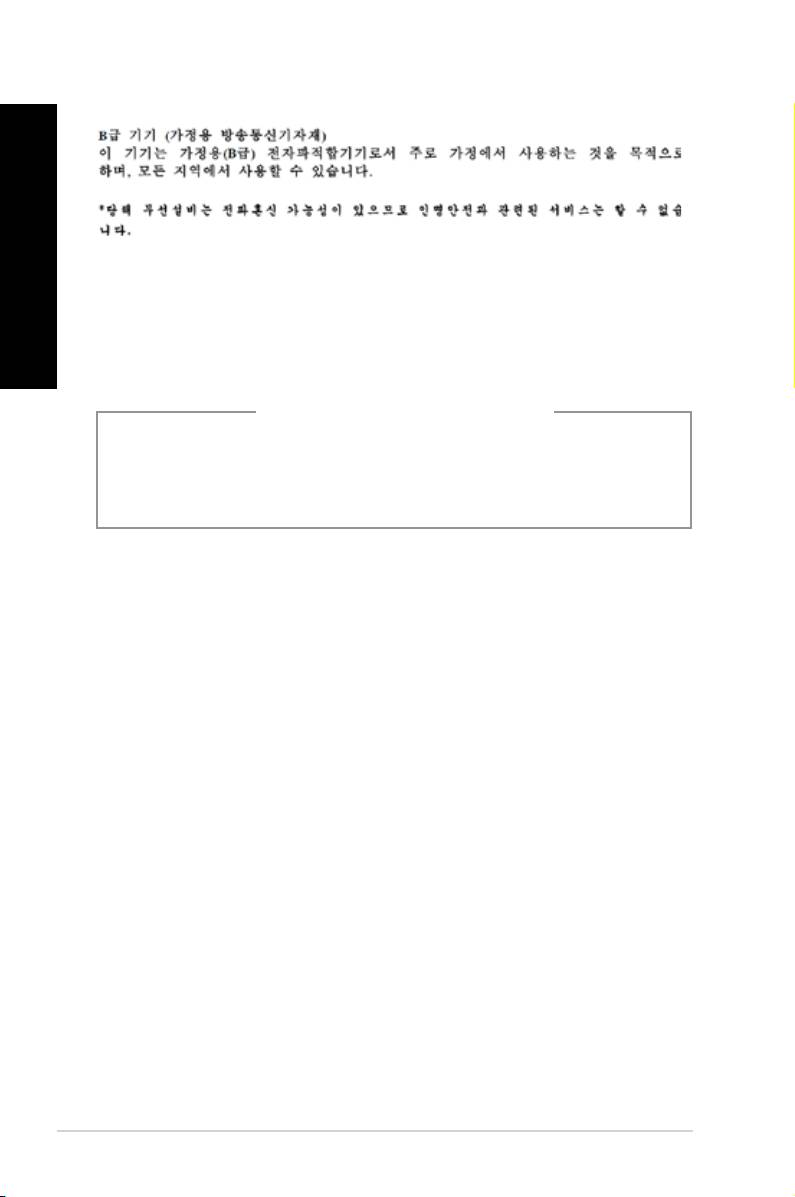
Українська
Українська
148
Українська
Українська
Цей виріб містить технологію захисту авторських прав, яка має заявки на деякі патенти США та іншу
інтелектуальну власність Macrovision Corporation та інших власників авторських прав. Користування
технологією захисту авторських прав слід бути сертифікованим Macrovision Corporation і призначені для
домашнього та іншого обмеженого показу .
Заборонено розбирати і відтворювати пристрій.
Загроза вибуху, якщо батарею неправильно вставити. Замінюйте лише на
подібний або такий самий тип, рекомендований виробником. Утилізуйте використані батареї
згідно інструкцій виробника.
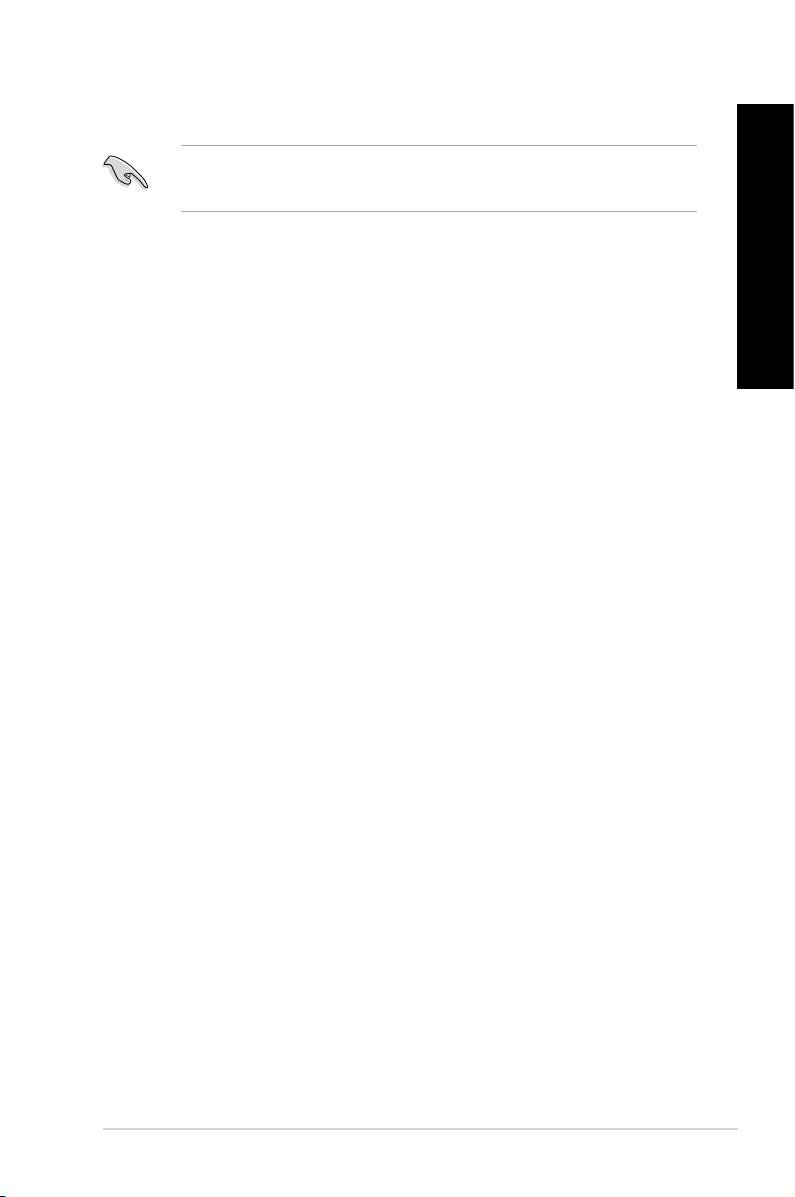
149
Українська
Українська
Українська
Українська
• на нерівній або нестійкій поверхні. Звертайтесь по обслуговування, якщо було
пошкоджено корпус.
•
пристроєм там, де багато бруду або пилу. ПК під час
витіку газу.
•
предмети згори на ПК і не вставляйте сторонні предмети до
стаціонарного ПК.
•
сильних магнітних або електричних полів.
•
поруч із рідинами або вологою, під дощем. модемом під
час грози.
• Примітка про безпеку батареї:
батарею у вогонь. контакти батареї.
батарею.
• Користуйтеся у середовищі із температурою від 0°C (32°F) до 35°C (95°F).
•
вентиляційні отвори стаціонарного ПК, щоб система не перегрівалася.
•
пошкодженими шнурами живлення, аксесуарами та іншими периферійними
пристроями.
•
Щоб уникнути ураження електрострумом, вимкніть шнур живлення з розетки перш ніж
переміщувати систему.
•
Зверніться по професійну допомогу перед користуванням адаптером або подовжувачем. Ці пристрої
можуть перервати струм заземлення.
•
Переконайтеся, що джерело живлення встановлене на правильну, для Вашого регіону, напругу.
Якщо Ви не впевнені в тому, яка напруга в розетці, якою Ви користуєтеся, зверніться до місцевої
служби енергозабезпечення.
•
Якщо джерело живлення несправне, не намагайтеся полагодити його самостійно. Зверніться до
кваліфікованого техніка або розповсюджувача.
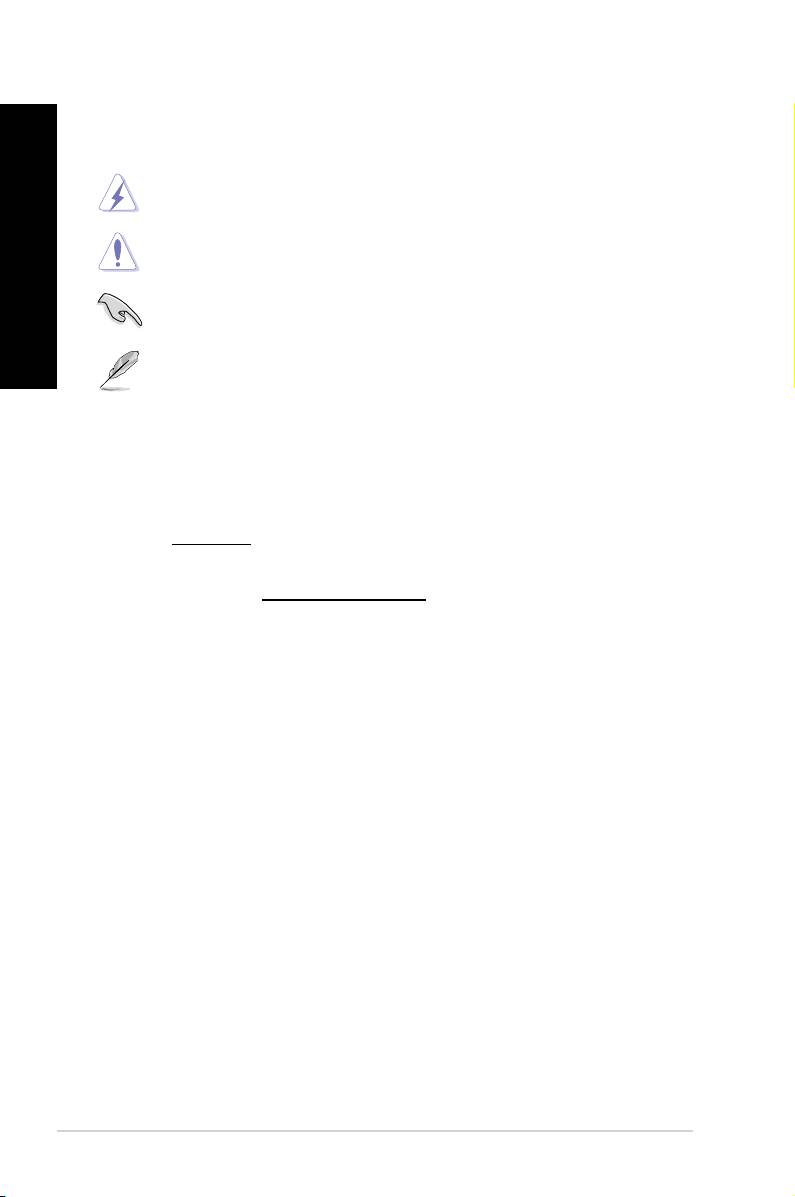
Українська
Українська
150
Українська
Українська
Щоб правильно виконувати певні дії, зверніть увагу на наступні символи у керівництві.
Як уникнути травмування під час виконання задачі.
Як уникнути пошкодження компонентів під час виконання задачі.
Інструкції, які НЕОБХІДНО виконувати, щоб виконати задачу.
Підказки та додаткова інформація, яка допоможе виконати задачу.
Додаткову інформацію про вдосконалення ПЗ та виробу Ви знайдете тут.
Сайт ASUS надає поновлену інформацію про апаратне забезпечення і ПЗ ASUS. Відвідайте сайт
ASUS www.asus.com.
Відвідайте сайт ASUS
http://support.asus.com/contact , щоб отримати контакти чергового інженера
технічної підтримки.
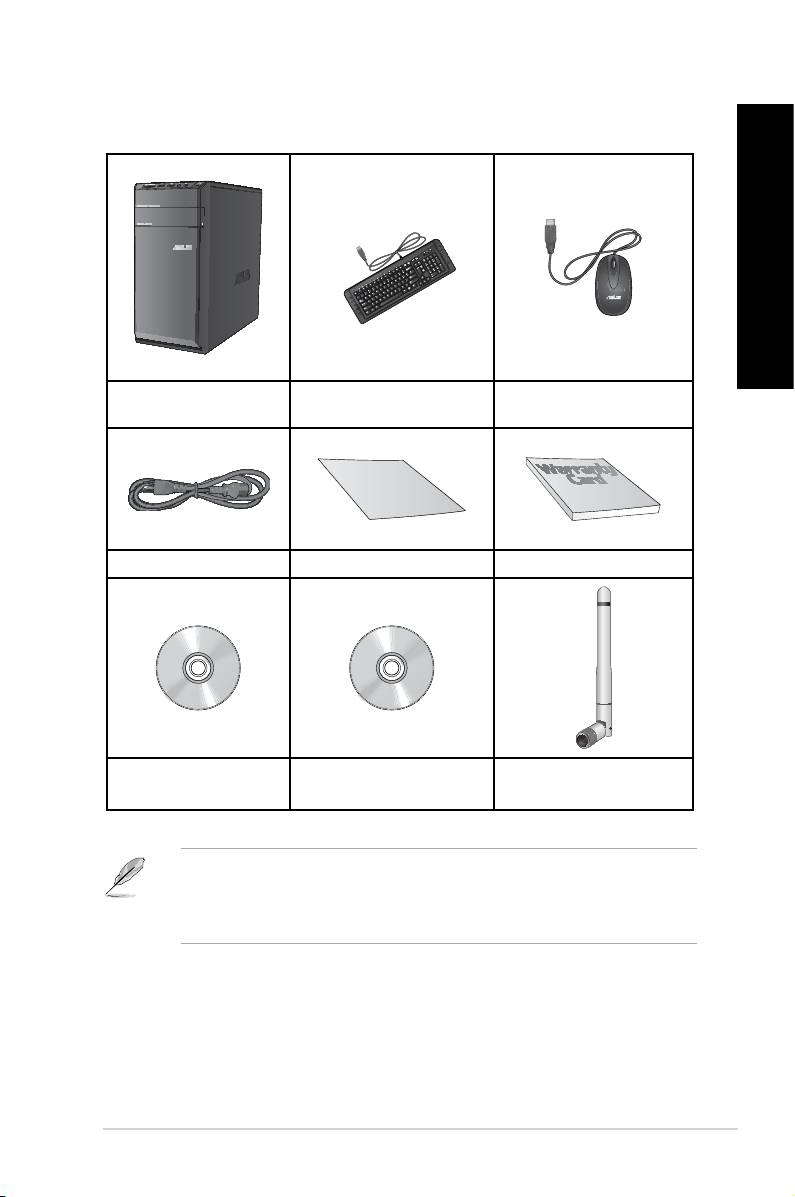
151
Українська
Українська
Українська
Українська
Стаціонарний ПК ASUS
Клавіатура х 1 Миша х 1
Essentio
Installation Guide
Шнур живлення х 1 Керівництво з інсталяції х 1 Гарантійний талон х 1
DVD підтримки (додатково) х 1
ПЗ запису DVD Nero 9 x1
Антена (додатково) х 1
DVD відновлення (додатково) х 1
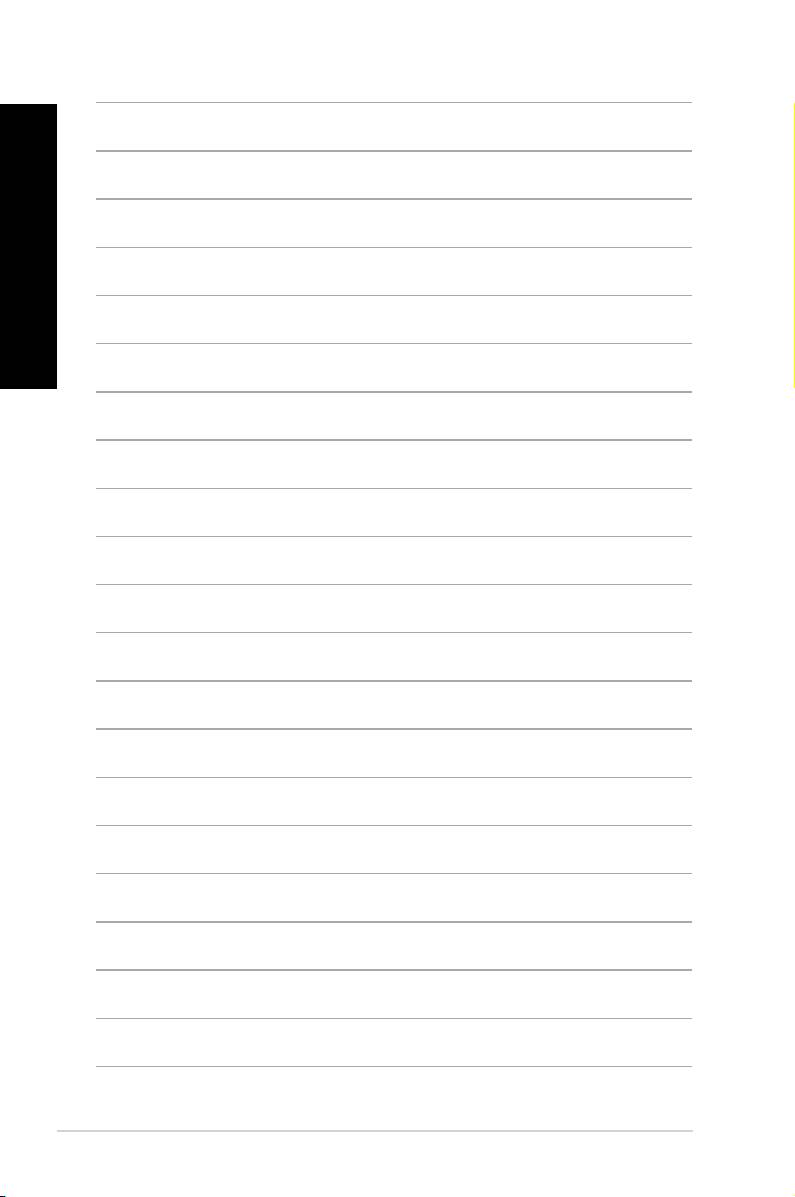
Українська
Українська
152

